- Författare Abigail Brown [email protected].
- Public 2024-01-07 19:06.
- Senast ändrad 2025-06-01 07:18.
Vad att veta
- För engångsbruk: Öppna kommandotolken och skriv sedan shutdown -s -t > av sekunder >Enter.
- Också, för engångsbehov: Använd kommandot Kör: shutdown -s -t > av sekunder >OK.
- Du kan också använda Task Scheduler för att skapa ett detaljerat system och schema för regelbundet schemalagda avstängningshändelser.
Den här artikeln förklarar fyra sätt att ställa in en specifik, automatisk avstängningstid för din dator. Vi inkluderar även information om hur man stoppar en schemalagd avstängning.
Hur man schemalägger en dator att stängas av med kommandotolken
Följ dessa steg för att använda kommandotolken för en engångsavstängning.
- I Windows-sökrutan skriver du CMD.
- Välj Enter.
-
I kommandotolksfönstret skriver du shutdown -s -t och antal sekunder du vill ha.

Image Observera att CMD- och Run-kommandoprocesserna använder sekunder för att mäta tid, inte minuter. Om du till exempel vill stänga av på 10 minuter, använd 600 sekunder. Om du vill att din dator ska stängas av inom 10 timmar, använd 36 000. Valet är alltid ditt; kom ihåg att lägga till det på sekunder istället för minuter.
- Välj Enter.
-
Ett fönster kommer att dyka upp som varnar dig att Windows kommer att stängas av under den tid du begärt.

Image
Det är allt. Din dator kommer nu att stängas av automatiskt vid den tid du angav. Du kommer att få en varning några minuter före avstängning för att påminna dig då också.
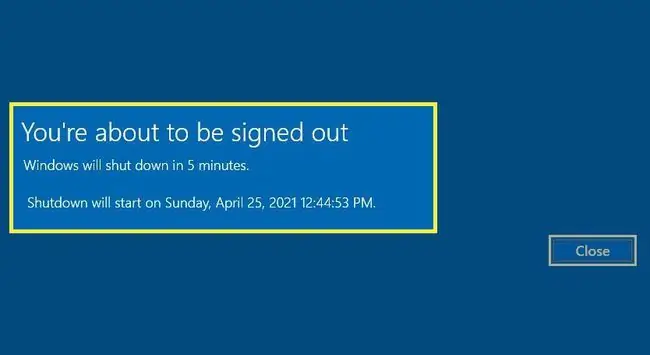
Vill du inte längre att din dator ska stängas av vid en viss tidpunkt? Avbryt begäran genom att öppna kommandotolken och skriva shutdown -a. Välj Enter.
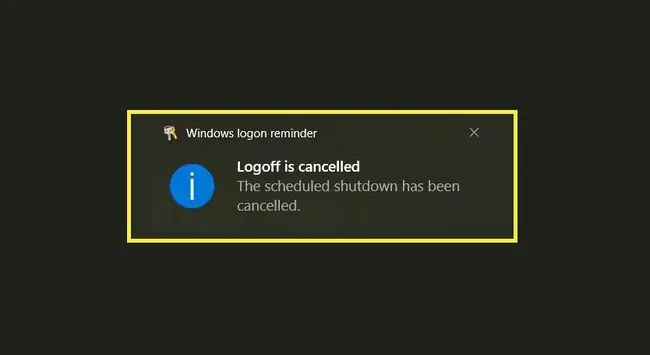
Hur ställer du in automatisk avstängning med RUN-kommandot
Följ dessa steg för att använda kommandotolken för en engångsavstängning.
-
I Windows-sökrutan skriver du RUN.
Du kan också trycka på Windows-knappen + R samtidigt istället.
- Välj Enter.
-
I dialogrutan Kör skriver du shutdown -s -t och antal sekunder du behöver.

Image - Välj OK.
-
Ett fönster kommer att dyka upp som visar att den tog emot din förfrågan, och din dator loggar ut vid den tidpunkt du begärde.
Använder PowerShell för omedelbar avstängning
Om du vill ha en snabb och omedelbar avstängning för Windows, använd Windows PowerShell, Start-Sleep och Stop-Computercmdlets. Cmdleten Start-Sleep stoppar aktiviteter i ett skript under en viss tidsperiod. Detta sätter applikationer i viloläge eller stänger dem. Stoppdator cmdlet kommer att stänga av den angivna datorn.
- I Windows Search, skriv powershell och välj antingen Windows PowerShell eller Windows PowerShell ISE.
-
Vid uppmaningen anger du Start-Sleep -s; Stop-Computer -ComputerName localhost. Där - s representerar Seconds och är antalet sekunder. I vårt exempel använder vi 1800.
För den lokala datorn, använd ComputerName localhost eller ange datornamnet du vill stänga av.

Image -
Tryck Enter.
Se till att du har sparat eller stängt alla dokument eller appar eftersom detta kommer att stänga av din dator omedelbart.
Hur man använder Task Scheduler för att ställa in regelbundna avstängningar
Om du behöver ställa in en avstängningstimer för flera användningar (dvs. dagliga eller veckovisa automatiska avstängningar), är det bäst att använda Uppgiftsschemaläggaren, så att du inte behöver komma ihåg att ställa in saker hela tiden. Följ dessa steg:
- Öppna Task Scheduler genom att skriva Schedule i Windows sökruta.
-
Välj Enter.

Image -
I aktivitetsschemaläggaren, gå till Actions och välj Create Basic Task.

Image -
I rutorna Namn och beskrivning anger du ett namn och en beskrivning av din uppgift.

Image - Välj Next.
-
I fönstret Create Basic Task Wizard, välj en utlösare.

Image - Välj Next.
-
Ange datum och tider efter behov med hjälp av uppmaningarna från guiden.

Image - Välj Next.
-
I åtgärdsfönstret väljer du Starta ett program.

Image - Välj Next.
-
I fönstret Starta ett program, använd Browse-knappen för att välja avstängningsprogrammet på din dator. Det kan stå shutdown.exe eller någon annan form av avstängning, beroende på din dator.

Image - När du har v alt avstängningsfilen, välj Open.
- I fönstret Starta ett program, välj Next.
-
I sammanfattningsfönstret väljer du Finish.

Image
Med dessa fyra metoder kan du hantera din dators tid och energi med lätthet.
FAQ
Hur kan jag ställa in en vilotimer på min Windows 10-dator?
För att ställa in din Windows 10-sömntimer ändrar du dina Windows-sömninställningar. Sök efter sleep i sökrutan och välj Ström- och viloinställningar från resultaten. I avsnittet Sleep, under När den är ansluten, går datorn i viloläge efter, välj rullgardinsmenyn för att välja hur lång tid du vill ha din dator förbli inaktiv innan du går i viloläge.
Hur ställer jag in en avstängningstimer i Windows 8?
För att ställa in en avstängningstimer i Windows 8, tryck Windows+ X för att få upp snabbåtkomstmenyn. Välj Kör, ange ett avstängningskommando i rutan > OK Eller, öppna Task Scheduler och välj Create Basic Task, ange shutdown > Next Välj sedan startdatum, avstängningstid och frekvens och följ anvisningarna.






